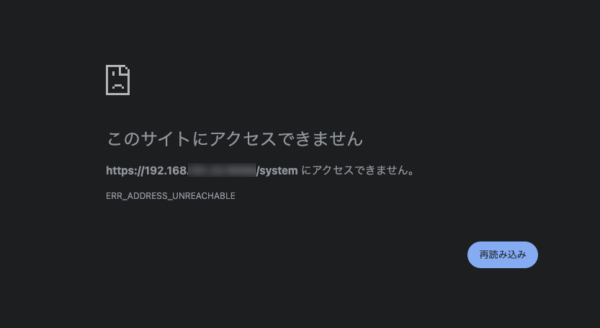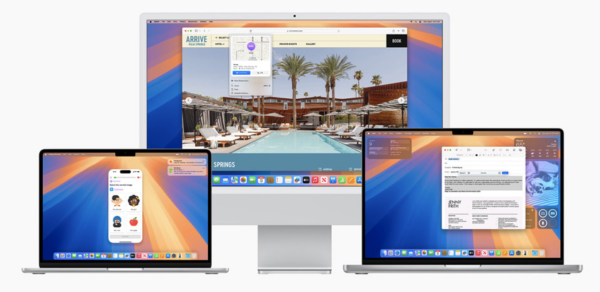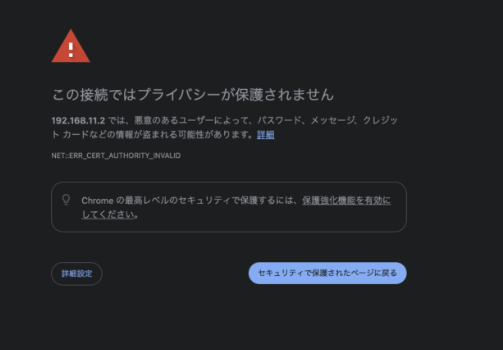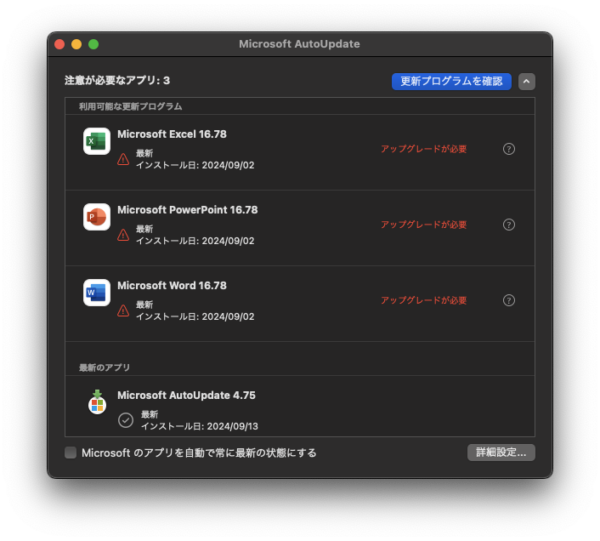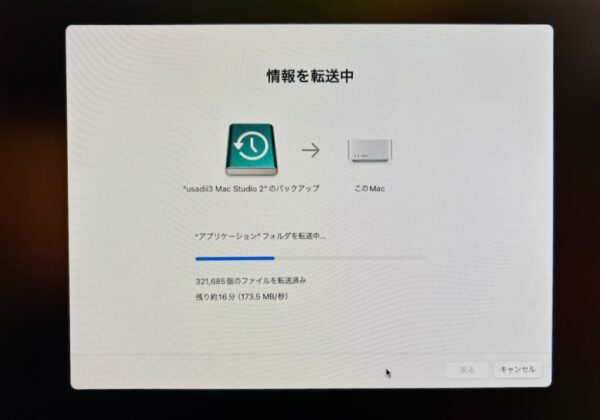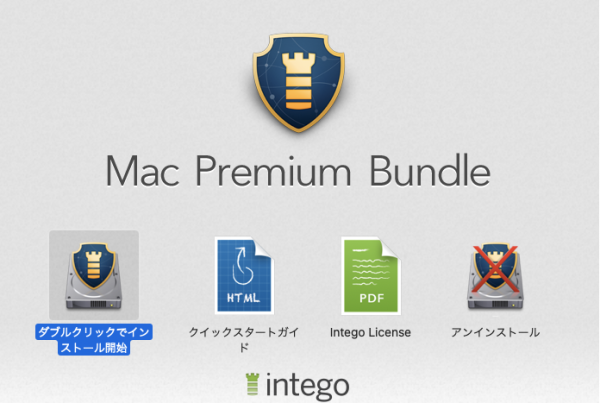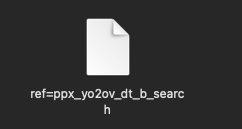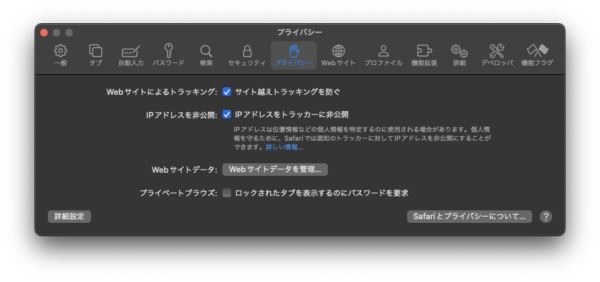Thunderbolt 4 / USB 4対応 OWC Express 1M2に換えてみた。

MacStudio M2 Max(512GB)ではThunderbolt 3対応のOWC ENVOY PRO FXにWD Black SN770 2TBと、同じくThunderbolt 3対応のOWC ENVOY EXPRESSにKIOXIA EXCERIA G2 2TBを接続して使っている。理論値の速度ではThunderbolt3とThunderbolt4で違いはないが、エンクロージャーの対応するチップで速度や安定度が変わることはままある。Thundebolt4 / USB4対応のNVMe SSDケースは色々出ているが不安要素もあるものしかなかったので様子を見ていたのだが、やっとOWCから良さそうなのが出たので早速入手してみた。
[…]